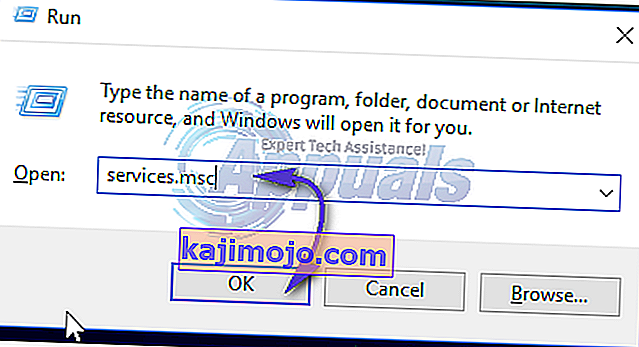Jums gali būti įdomu, kur dingo tinklo ryšio piktograma pranešimų dėkle. Kai taip atsitinka, paprastai turite interneto ryšį, bet nematote „Wi-Fi“ signalo juostos, „Ethernet“ piktogramos ar ryšio būsenos piktogramos. Kai kuriais kitais atvejais negalite prisijungti prie interneto ir nėra piktogramos, kad galėtumėte pasiekti Tinklo ir bendrinimo centrą.
Tai gali sukelti kelios priežastys: trūksta tinklo ryšio būsenos piktogramos, neveikia tinklo paslauga arba „Windows Explorer“ problema. Daugeliu atvejų trūkstamą piktogramą galima grąžinti įgalinus ją pranešimų dėklo nustatymuose. Jei tai jums netinka, galite išbandyti kitus šiame vadove pateiktus metodus.
1 metodas: įgalinkite tinklo piktogramą pasirodyti pranešimų srityje
Windows 7
- Dešiniuoju pelės mygtuku spustelėkite užduočių juostą ir pasirinkite „ Ypatybės “
- Ant užduočių juostos skirtuką, spustelėkite ant " Tinkinti " pagal " pranešimų srityje" segmente.
- Spustelėkite „ Įjungti arba išjungti sistemos piktogramas “
Taip pat įsitikinkite, kad skiltyje „ Piktogramos ir elgesys “ „ Tinklas “ atitinka „ Rodyti piktogramą ir pranešimus “
- Sistemos piktogramose suraskite „ Network “ ir išskleidžiamajame meniu „ Behaviors“ pasirinkite On
- Norėdami išeiti, spustelėkite Gerai .

„Windows 8“ / 8.1 / 10
- Dešiniuoju pelės mygtuku spustelėkite užduočių juostą ir pasirinkite Nustatymai
- Slinkite žemyn iki skilties „ Pranešimų sritis“ ir pasirinkite „Įjungti arba išjungti sistemos piktogramas“
- Ieškoti tinklo ir perjungti jungiklį šalia jo ant .

2 metodas: iš naujo paleiskite tinklo paslaugas
- Paspauskite „ Windows + R“ , įveskite „ services.msc “ ir paspauskite „Enter“.
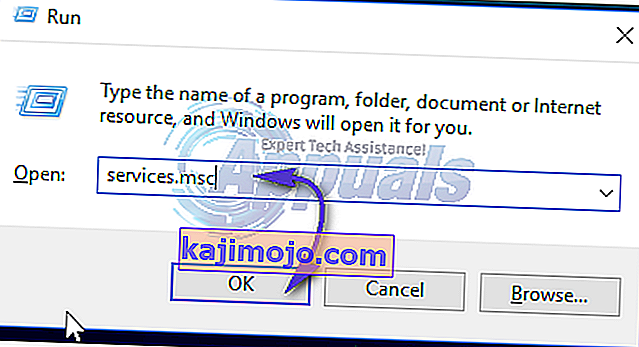
- Ieškokite šių paslaugų
Nuotolinis procedūrų iškvietimas - ši paslauga turi būti paleista, kad veiktų kitos paslaugos. Tinklo jungtys - ši paslauga priklauso nuo RPC, kad veiktų „ Plug and Play Com + Event System“ . Ši paslauga priklauso nuo RPC, kad veiktų nuotolinės prieigos jungčių tvarkytuvė - ši paslauga priklauso nuo telefonijos, kad veiktų telefonija - ši paslauga priklauso nuo RPC paslaugos ir „PnP“ paslaugos. darbas
- Įsitikinkite, kad šios paslaugos yra paleistos, dešiniuoju pelės mygtuku spustelėkite paslaugos pavadinimą ir tada spustelėkite Pradėti .
3 metodas: Paleiskite „Windows Explorer“ iš naujo
- Paleiskite „Windows“ užduočių tvarkyklę naudodami klaviatūros derinius „Ctrl“ + „Shift“ + Esc arba dešiniuoju pelės mygtuku spustelėkite užduočių juostą ir tada pasirinkite „Užduočių tvarkyklė“
- Skirtuke „Procesai arba išsami informacija“ raskite „Explorer“
- Dešiniuoju pelės mygtuku spustelėkite „Windows Explorer“ arba „explorer.exe“, tada pasirinkite Paleisti iš naujo. „Windows 7“ pasirinkite Baigti procesą.
- Spustelėkite Failas > Sukurti naują užduotį / naują užduotį
- Lauke įveskite explorer.exe ir paspauskite enter.

4 metodas: piktogramos talpyklos nustatymas iš naujo
- Dešiniuoju pelės mygtuku spustelėkite tuščią vietą darbalaukyje ir pasirinkite Ekrano ypatybės
- Atsižvelgdami į ekrano ypatybių išdėstymą, suraskite spalvų kokybę nuo 32 iki 16 bitų
- Spustelėkite Taikyti, pakeiskite ją atgal į 32 bitų ir iš naujo paleiskite kompiuterį.
5 metodas: registro naudojimas
Atlikite šį veiksmą tik tada, jei išbandėte ankstesnius metodus arba išmanote „Windows“ registrą.
- Paspauskite „ Windows + R“ , įveskite „ regedit “, kad atidarytumėte registro rengyklę, tada paspauskite Enter.
- Eikite į šį registro raktą
HKEY_LOCAL-MACHINE \ SYSTEM \ CurrentControlSet \ Control \ Network
- Pagal šį raktą raskite įrašą „ Config“ , dešiniuoju pelės mygtuku spustelėkite jį ištrinti. Neišsigąskite, jei nematėte šio įrašo, jis yra visiškai gerai.
- Iš naujo paleiskite kompiuterį. Konfigūracijos įrašas bus automatiškai atkurtas perkraunant.
Jei nematote „Config“, nepaisykite šio metodo, nes jis skirtas tiems, kurių nustatymai pritaikyti rankiniu būdu arba pagal trečiosios šalies programą.